Récemment, plusieurs collègues se sont plaints de ne pas pouvoir éjecter de disques durs externes sur leurs ordinateurs Windows. Il y a plusieurs raisons à cela, y compris des pilotes USB obsolètes ou défectueux qui empêchent le retrait du lecteur, ou d’autres processus accédant au contenu du lecteur.
Vous pouvez choisir de débrancher le lecteur sans fermer d’abord les applications qui le lisent, mais cela risque une corruption possible des données. Vous pouvez utiliser un outil de récupération de données pour réparer et récupérer les fichiers corrompus, mais rien ne garantit que cela fonctionnera.
Pour assurer la sécurité et l’intégrité de votre disque dur externe, il est conseillé de le retirer uniquement après la fermeture des processus qui l’utilisent.

Impossible d’Éjecter un Disque Dur externe sous Windows 10? Essayez ces correctifs
Si vous avez essayé de fermer des applications qui ont accédé à des fichiers sur le disque dur externe et que vous ne pouvez toujours pas éjecter le disque, voici quelques résolutions qui peuvent vous aider.
Correctifs rapides pour essayer
- Fermez tous les programmes, y compris votre antivirus, et essayez de retirer à nouveau le lecteur.
- Si vous avez Norton System Works sur votre PC, il est livré avec la corbeille protégée Norton. Cela désactive l’option Supprimer le matériel en toute sécurité afin qu’elle ne fonctionne pas lorsque vous essayez d’éjecter le lecteur.
- Si vous parvenez à éjecter le lecteur, essayez de le brancher sur un autre PC et de l’éjecter à l’aide de l’icône Supprimer le matériel en toute sécurité. Si cela fonctionne sur l’autre système, le problème réside probablement dans votre système informatique.
- Désactivez le service d’indexation Windows. Si cette option est activée, il se peut que vous ne puissiez pas éjecter le disque dur externe car le service peut amener Windows à accéder constamment au disque.

- Redémarrez votre système pour résoudre les problèmes du système qui pourraient affecter le processus d’éjection d’un lecteur sur votre PC. Lorsque le système redémarre, aucune application ne doit accéder au lecteur, vous pouvez donc essayer de l’éjecter à nouveau et voir si cela fonctionne.
- Enfin, vous pouvez essayer de démarrer en mode sans échec et voir si vous pouvez éjecter le lecteur sans aucun problème. Si vous le pouvez, cela signifie qu’un programme de démarrage accède au lecteur immédiatement après le chargement de Windows. Vous devrez essayer un démarrage propre pour déterminer quel programme est le coupable.
1. Utilisez l’outil de dépannage du matériel et des périphériques Windows
L’outil de dépannage du matériel et des périphériques Windows intégré est un outil qui permet de détecter tout problème lié à votre PC ou à d’autres périphériques qui y sont connectés. Vous pouvez utiliser cet outil pour détecter un problème qui pourrait affecter la suppression de votre disque dur externe.
- Sélectionnez Démarrer > Paramètres > Mise à jour & Sécurité.
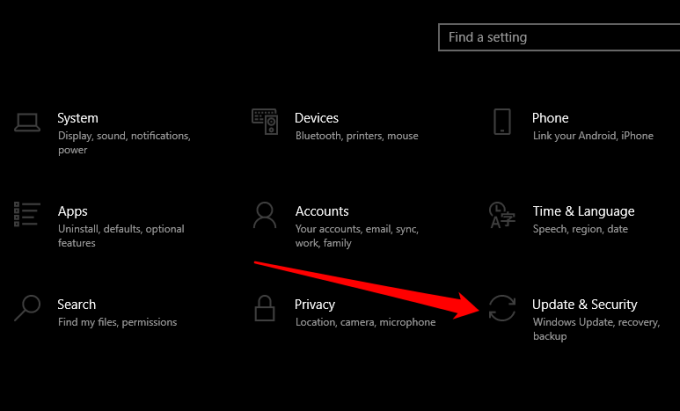
- Ensuite, sélectionnez Dépanner dans le volet de gauche.
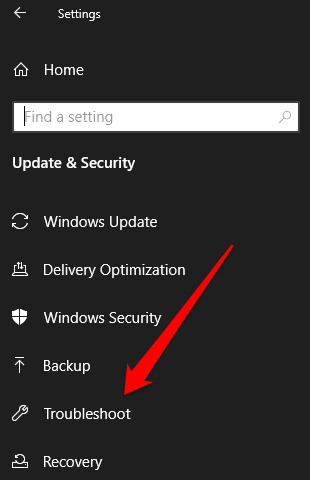
- Sélectionnez des outils de dépannage supplémentaires, puis sélectionnez vos appareils connectés.
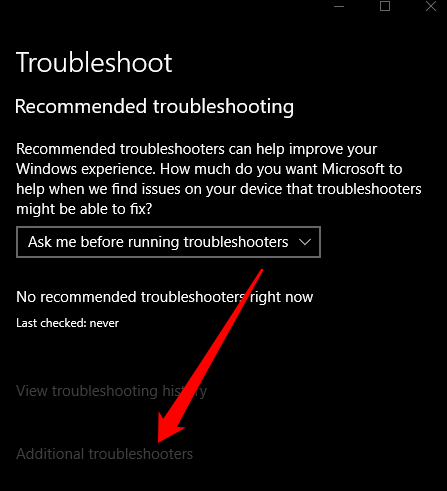
- Sélectionnez Exécuter l’outil de dépannage et attendez que Windows détecte et détecte tout problème avant de réessayer d’éjecter votre disque dur externe.
2. Utilisez la fenêtre de commande Exécuter pour Éjecter votre disque dur externe
La fenêtre de commande Exécuter vous aide à ouvrir des fichiers, des dossiers ou à lancer des programmes et à accéder aux ressources Web dans Windows 10. Vous pouvez également utiliser l’outil pour exécuter une commande et éjecter votre disque dur externe.
- Cliquez avec le bouton droit sur Démarrer > Exécuter.
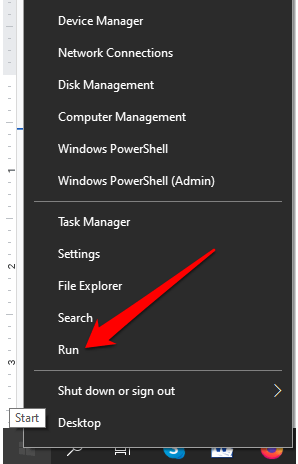
- Ensuite, entrez cette commande dans la zone Exécuter :
RunDll32.coque exe32.dll, hotplug Control_RunDLL.dll et appuyez sur Entrée.
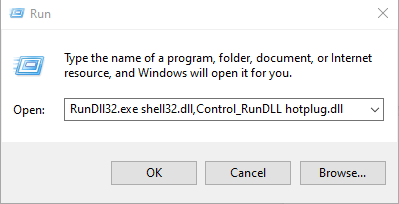
- Sélectionnez votre disque dur externe dans la boîte de dialogue Supprimer le matériel en toute sécurité, puis appuyez sur Stop.
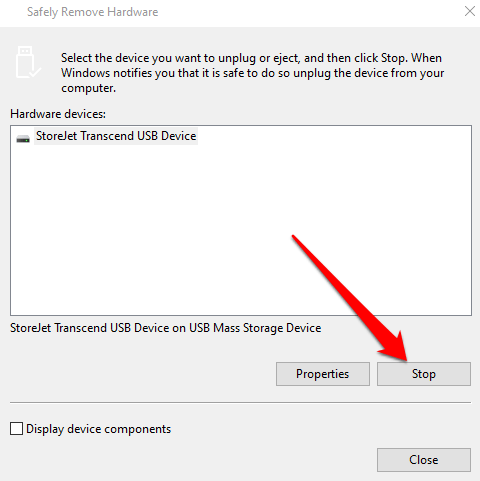
3. Utilisez le Gestionnaire de disques pour Éjecter le disque dur externe
Le Gestionnaire de disques est un autre outil intégré dans Windows 10 qui vous aide à gérer tous les disques connectés à votre PC. Si le dépannage du matériel et des périphériques Windows n’a pas aidé, essayez d’utiliser le Gestionnaire de disques et voyez s’il peut résoudre le problème.
- Sélectionnez Démarrer, tapez Gestion des disques dans la zone de recherche et appuyez sur Entrée.
- Recherchez votre disque dur externe dans la fenêtre Gestion des disques.
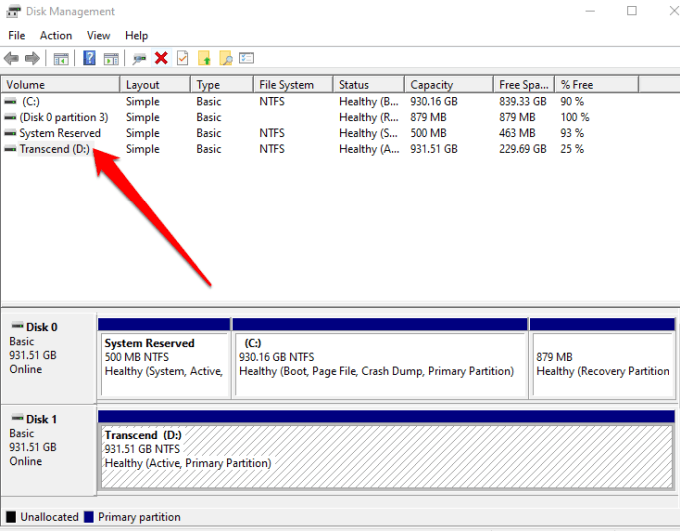
- Faites un clic droit sur le lecteur et sélectionnez Éjecter. Une fois cela fait, votre disque dur externe apparaîtra comme hors ligne, mais si vous souhaitez utiliser à nouveau le disque, vous pouvez changer son statut en ligne dans l’outil de gestion des disques.
4. Fermez les tâches ou processus en cours
Si vous ne parvenez toujours pas à éjecter votre disque dur externe, utilisez le Gestionnaire des tâches pour fermer toutes les tâches suspectes exécutées sous Windows.
- Ouvrez le Gestionnaire des tâches en cliquant avec le bouton droit sur la Barre des tâches et en sélectionnant Gestionnaire des tâches. Vous pouvez également appuyer sur CTRL + ALT + SUPPRIMER le raccourci clavier et sélectionner Gestionnaire des tâches pour l’ouvrir.
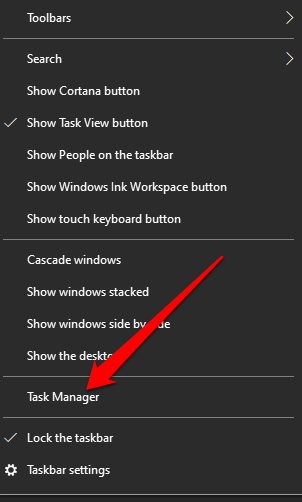
- Sélectionnez l’onglet Processus pour voir tous les processus en cours.
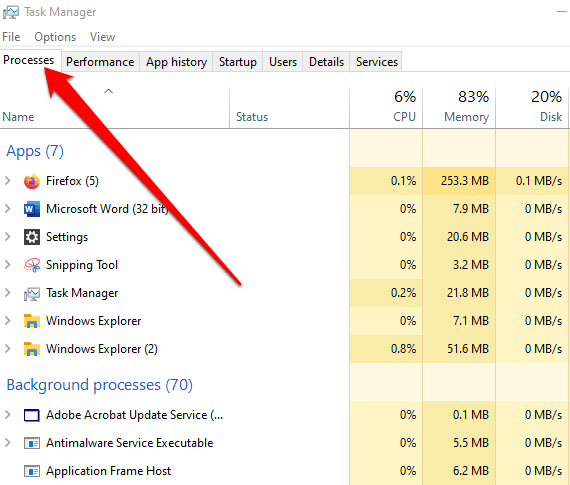
- Cliquez avec le bouton droit sur un programme ou un processus suspect en cours d’exécution sur votre PC, sélectionnez Terminer la tâche pour le fermer, puis essayez d’éjecter à nouveau votre disque dur externe.
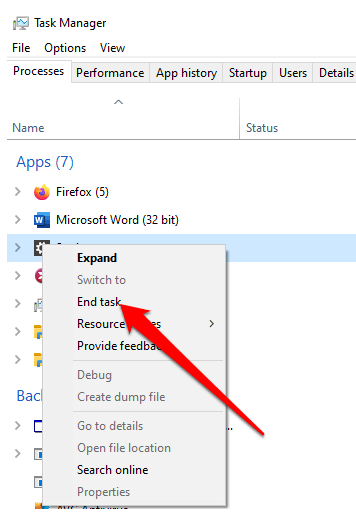
5. Mettre à jour les pilotes USB de votre PC
Des pilotes USB obsolètes, obsolètes ou incorrects sur votre PC peuvent également affecter votre capacité à éjecter votre lecteur de l’ordinateur. Pour résoudre ce problème, vous pouvez mettre à jour les pilotes USB pour vous assurer d’avoir la dernière version pour votre appareil, puis réessayer d’éjecter le lecteur.
- Cliquez avec le bouton droit sur Démarrer > Gestionnaire de périphériques.
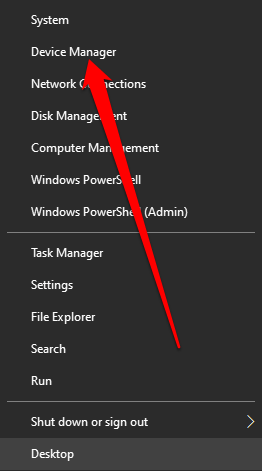
- Sélectionnez la liste Contrôleurs de bus série universels pour la développer, puis vérifiez s’il y a un point d’exclamation jaune à côté de l’une des entrées.
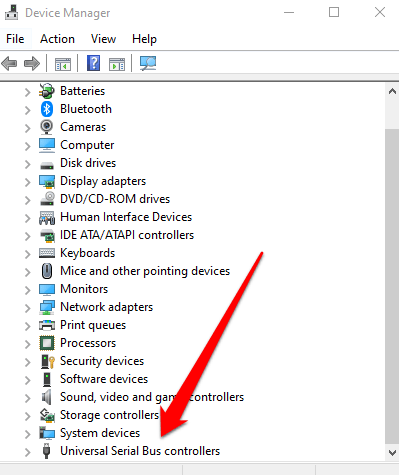
- Si vous trouvez une entrée avec le point d’exclamation jaune, cliquez avec le bouton droit de la souris sur l’entrée et sélectionnez Mettre à jour le logiciel du lecteur.
Si vous ne trouvez aucune marque à côté des entrées, désinstallez le pilote, puis redémarrez votre PC. De cette façon, Windows installera automatiquement la version correcte et la plus récente du pilote USB et vous pourrez réessayer d’éjecter le lecteur.
6. Utilisez le Gestionnaire de périphériques pour éjecter le disque dur externe
Le Gestionnaire de périphériques sous Windows 10 est un utilitaire essentiel qui vous aide à configurer ou à dépanner le matériel et les périphériques de votre ordinateur.
Si vous ne pouvez pas éjecter de lecteurs matériels externes sous Windows en utilisant les méthodes ci-dessus, vous pouvez essayer de l’éjecter dans le gestionnaire de périphériques.
- Cliquez avec le bouton droit sur Démarrer > Panneau de configuration et sélectionnez Matériel et son.
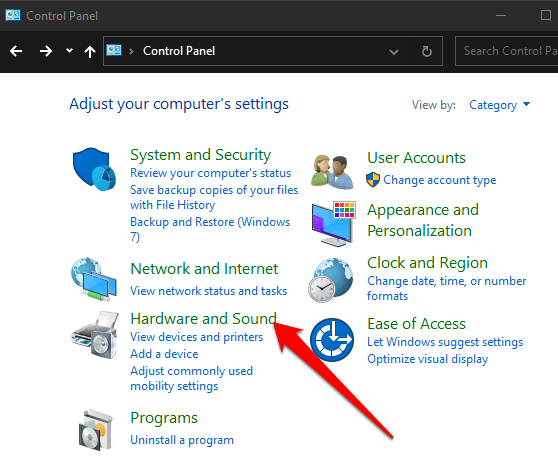
- Ensuite, sélectionnez Gestionnaire de périphériques.
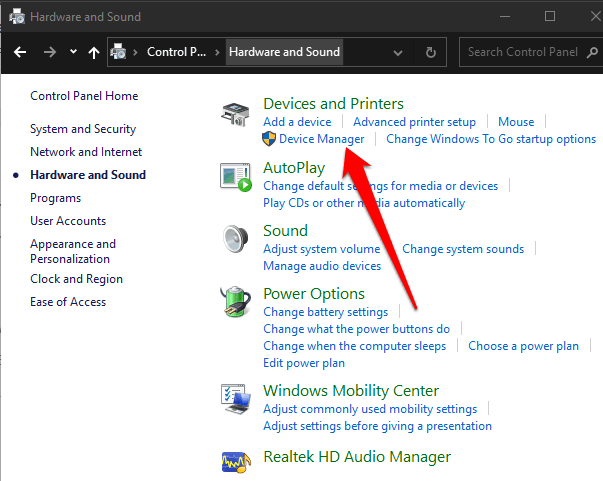
- Sélectionnez Lecteurs de disque pour afficher tous les périphériques de stockage branchés sur votre ordinateur.
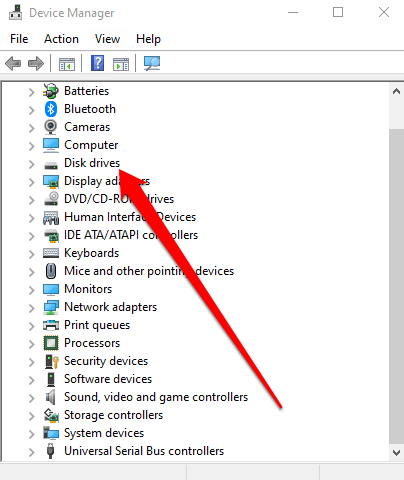
- Cliquez avec le bouton droit sur le disque dur externe que vous souhaitez supprimer et sélectionnez Désinstaller le périphérique.
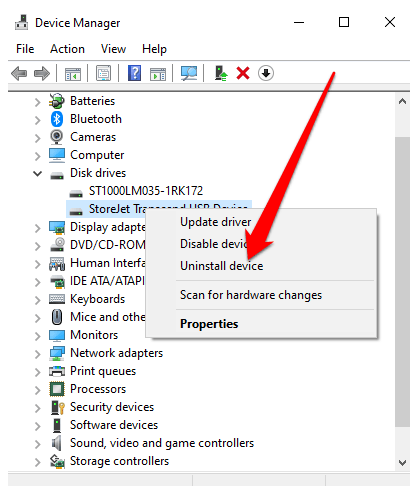
Attendez la fin du processus, puis débranchez votre disque dur externe.
7. Utilisez un utilitaire tiers pour Éjecter le disque dur
Si rien d’autre ne fonctionne, vous pouvez essayer un utilitaire tiers pour vous aider à éjecter votre disque dur externe.
L’un des utilitaires gratuits que vous pouvez utiliser est Process Explorer, un utilitaire de gestion de processus avancé qui donne des détails sur les processus actifs en cours d’exécution sur votre PC. Ces détails incluent les poignées ouvertes ou chargées et les processus DLL sur votre système afin que vous puissiez les rechercher en ligne au cas où vous ne seriez pas sûr de ce qu’ils font.
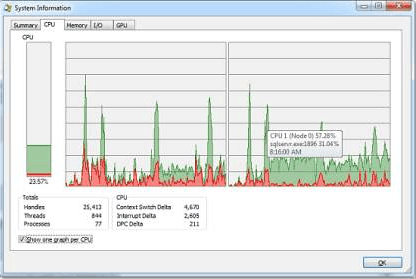
Pour utiliser l’Explorateur de processus, installez et exécutez l’outil, puis sélectionnez Rechercher, Rechercher une poignée ou une DLL dans le menu. Ici, vous pouvez taper la lettre de lecteur de votre disque dur externe et laisser les outils le rechercher.
Une fois que vous avez trouvé votre lecteur, faites un clic droit dessus et sélectionnez Fermer la poignée.
Éjectez votre disque dur externe en toute sécurité
Nous espérons que vous avez pu trouver une solution utile parmi toutes les méthodes énumérées dans ce guide. Si vous ne parvenez toujours pas à éjecter votre disque dur externe, envisagez de sauvegarder vos fichiers sur un service de stockage en nuage ou apprenez à transférer des fichiers volumineux d’un ordinateur à un autre pour éviter toute perte de données.
Si votre clé USB est déjà endommagée, consultez notre guide sur la récupération des données d’une clé USB endommagée pour obtenir des conseils sur la récupération de vos fichiers.